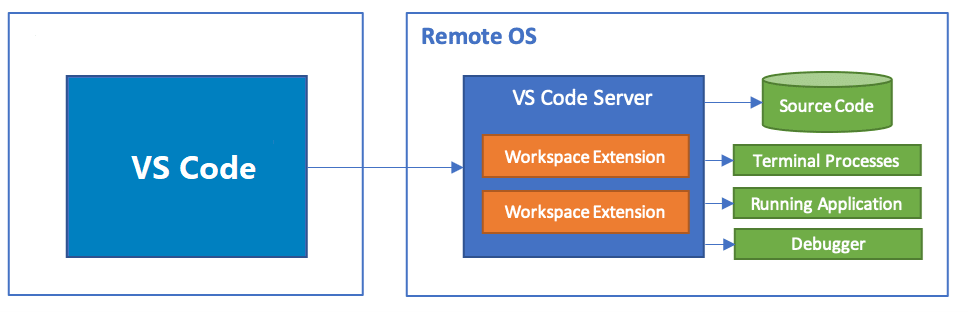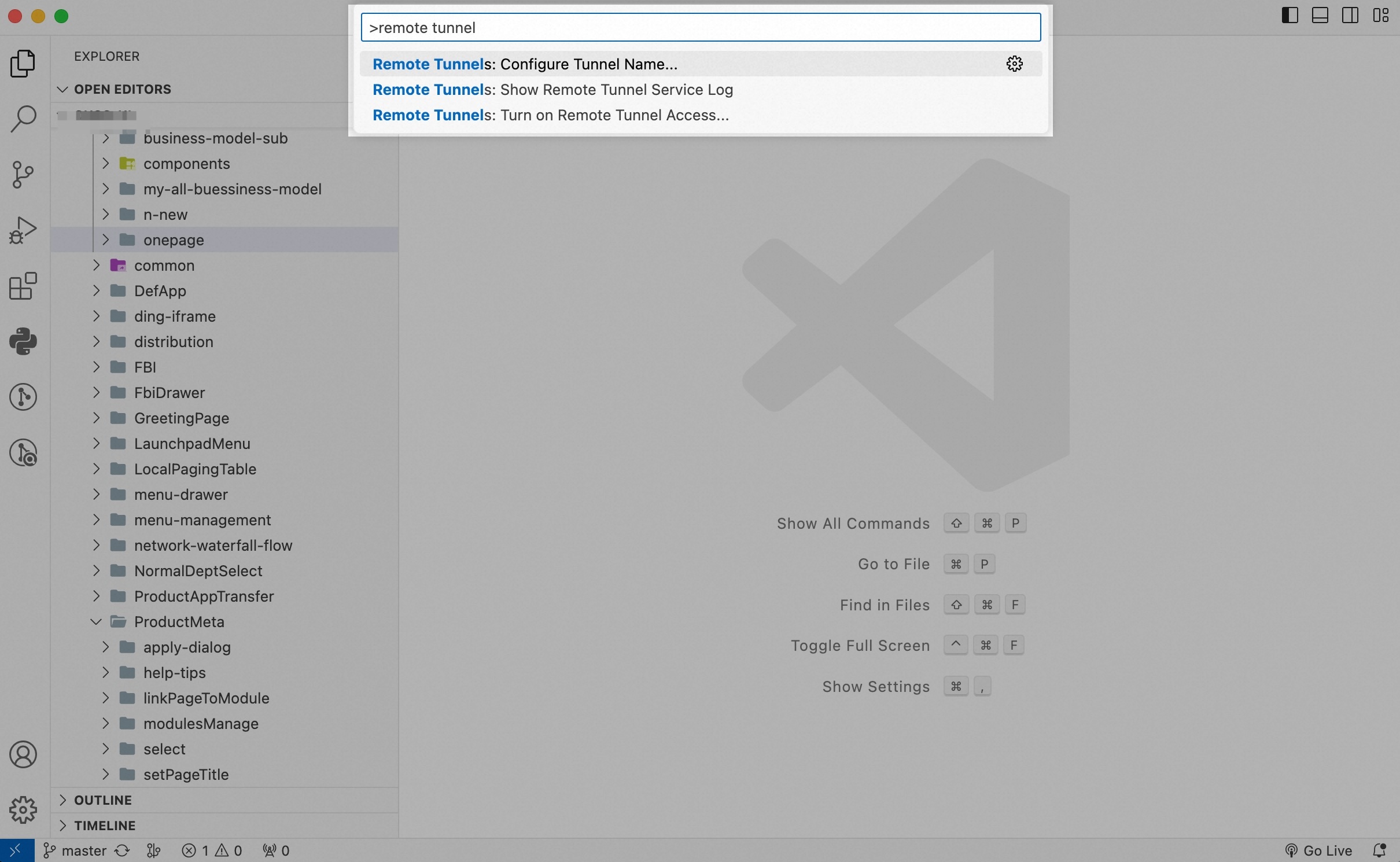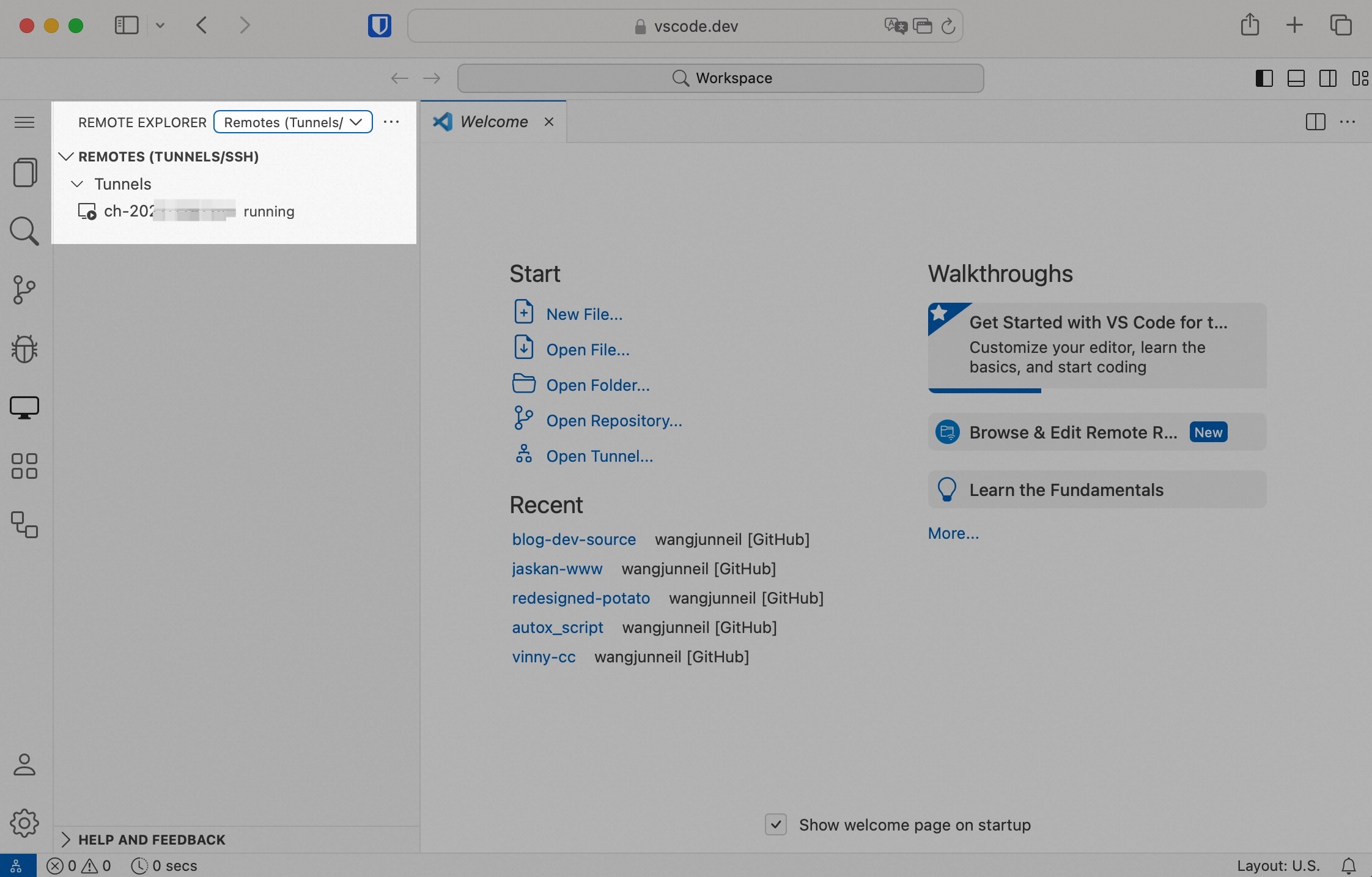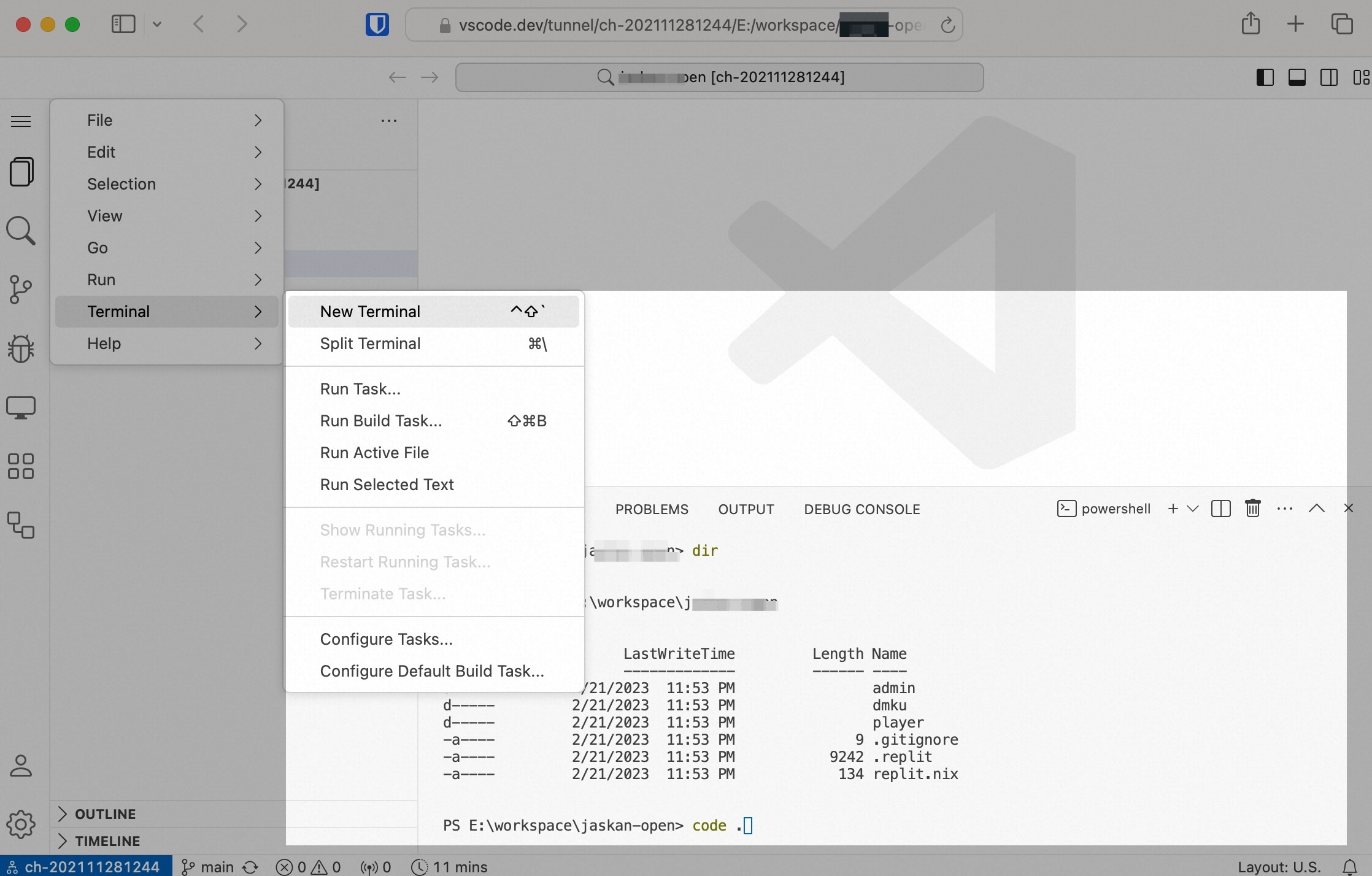如何使用 vscode remote tunnel 远程访问本地环境进行代码开发
1. 适合什么人
自由开发者,边旅行边工作的技术人,懒惰的不想背电脑的码农,经常要突然处理的IT社畜。
2. 有什么特点
- 性能优势,尽管存在众多在线的IDE,但基于商业化的原则,资源的消耗往往需要付费才能使用。而 vscode remote tunnel 不一样,只要网络正常,使用的是远程本地机器资源,不需要担心性能问题。
- 环境一致,不同机器或不同的在线IDE,开发环境往往需要提前配置,包括环境变量、依赖安装等等,往往还不能成功编译运行,这样的问题在 vscode remote tunnel 不存在,可以节省很多维护工作。
- 可访问性,任何时间、任何地点、任何设备,网络通畅,只要搭载浏览器的设备即可实现远程办公。
总之,VS Code Remote Tunneling 提供了一种灵活而强大的方式,使远程工作更加流畅和高效,特别对于有远程工作需求或需要访问特定远程资源的开发者来说,这是一个很有价值的工具。
3. 有什么缺点
- 机器损耗与电费支出,一台常年不关也不休眠的电脑
- 网络问题,遇到网络不通,或网速过慢时,体验不好
4. 使用步骤
整体步骤相对简单,在本地(或者说家里)的电脑上开启 vscode remote tunnel,且保持电脑不关机也不休眠(可调低亮度降低资源损耗以及屏幕的使用寿命),在任何地点的电脑上打开浏览器访问 vscode.dev,使用相同的登陆账号访问本地机器进行开发。
4.1. 开启 vscode remote tunnel
在 vscode 中,cmd + shift + p 调出命令面板,输入 remote tunnel,选择 Turn on Remote Tunnel Access 打开远程隧道。
中途可能会提示你使用 Github 或者 Microsoft 账号授权登陆,按步骤操作即可。开启完成,会提示你复制远程连接,可以复制,通过粘贴到浏览器中打开确定可用,之后忘记连接也没有关系,只要远程访问时保持账号一致,也可以看见开启的 remote tunnel 服务。
开启完,修改电源选项,避免其休眠或关机,关闭显示器或合上笔记本后盖,保持一直运行。
4.2. 浏览器访问 vscode.dev
在任何地方打开浏览器访问 vscode.dev,点击左下角头像使用 Github 或者 Microsoft 账号授权登陆,点击左侧 remote explorer,在 Tunnels 就能看到远程运行的 vscode remote tunnel 隧道服务的机器,默认就是电脑的名称,双击即可进行远程机器的开发环境。
5. 使用方法
打开 vscode.dev 连接上 remote tunnel后,也许不是你希望的应用或目录,可以在菜单里打开 终端Terminal,自由使用命令进行操作,尽管这看起来并不安全,因为只要连接到隧道后,你可以做任何事情。
至此,可以愉快的远程进行开发啦